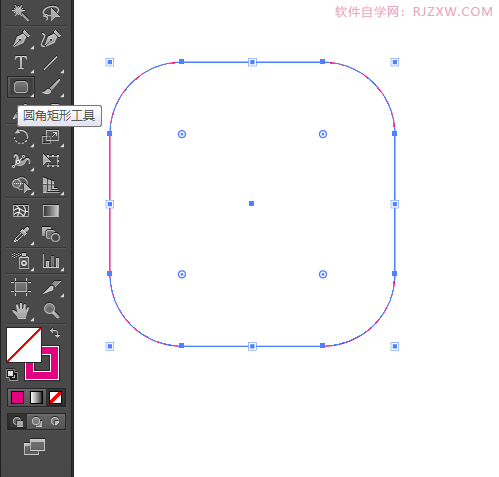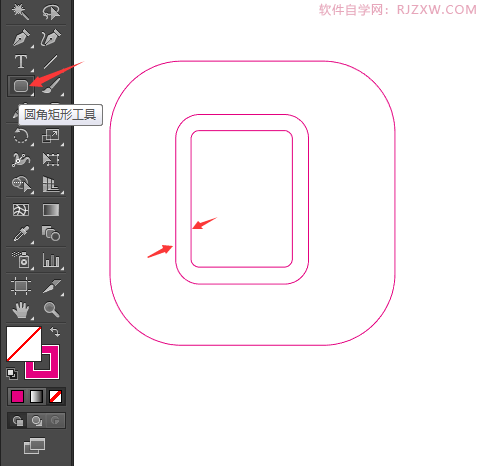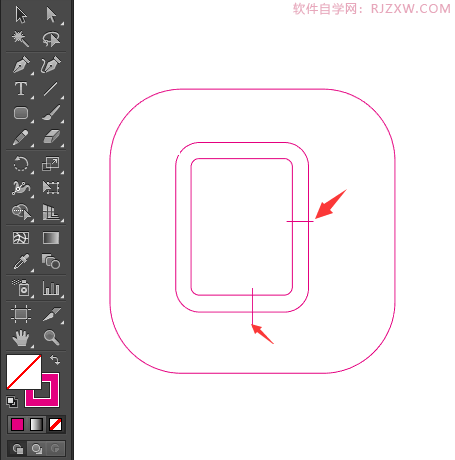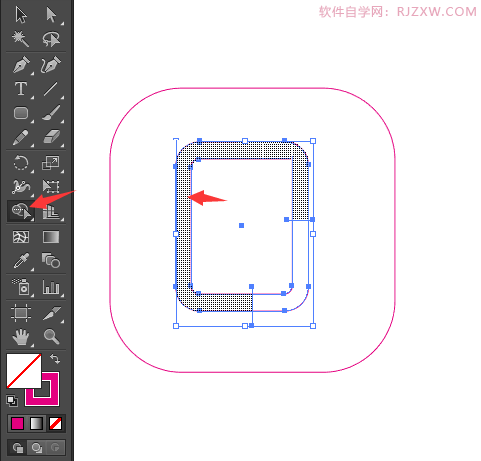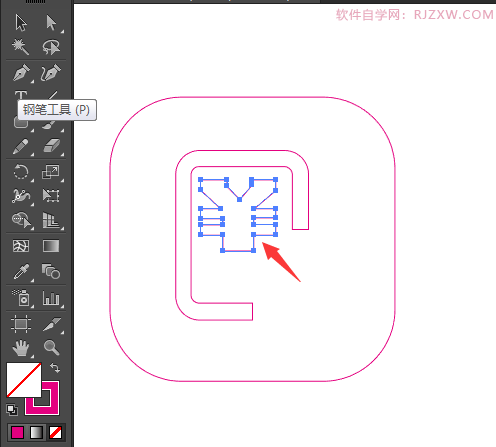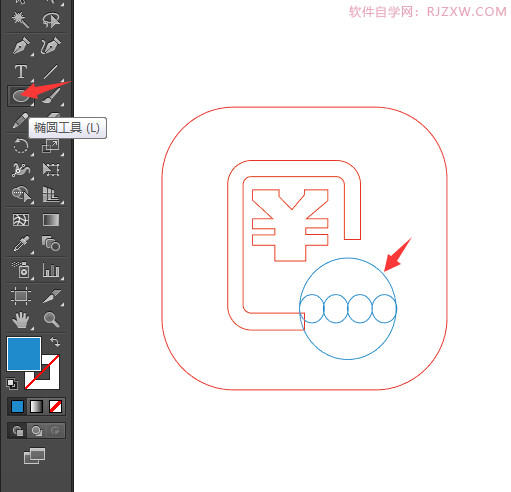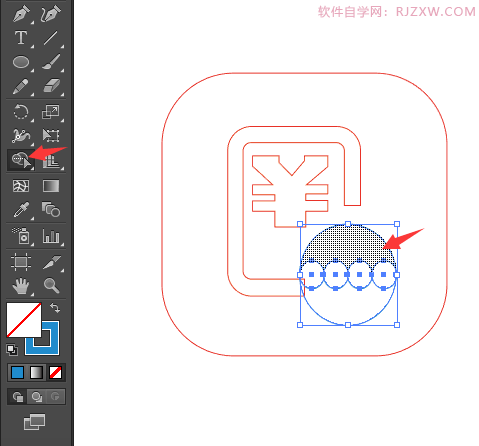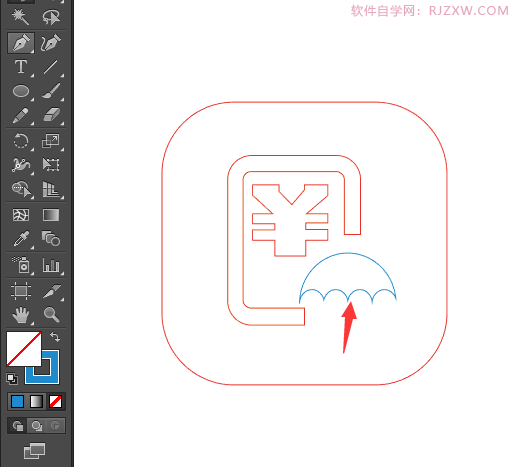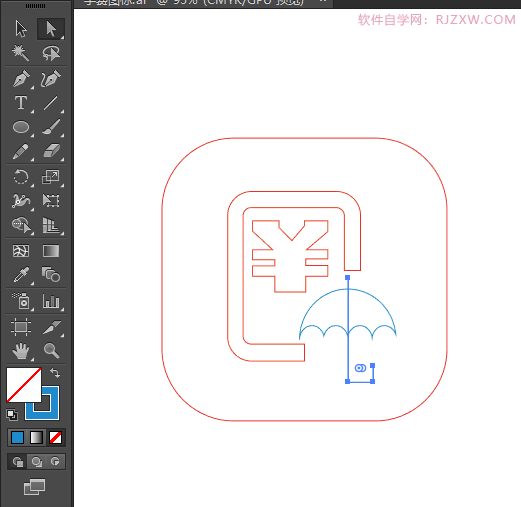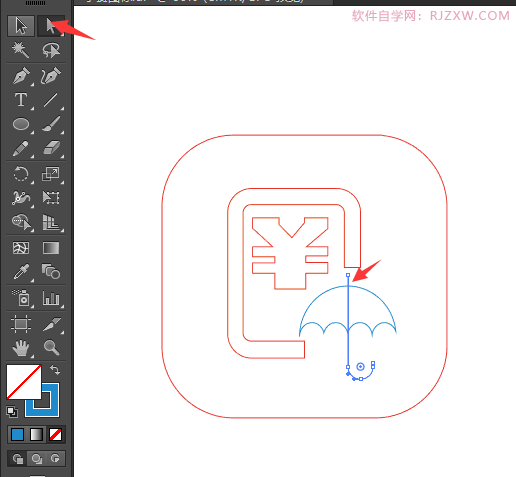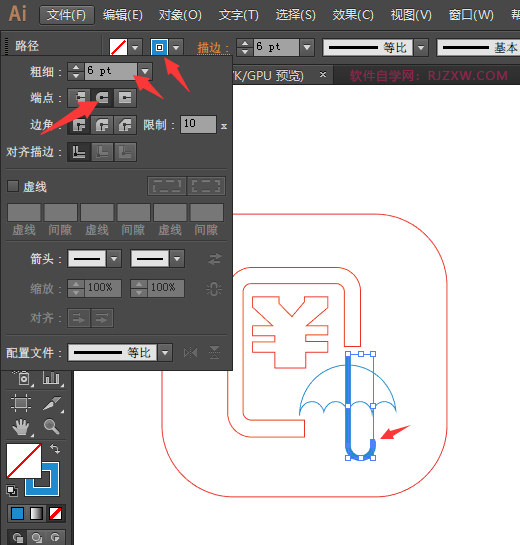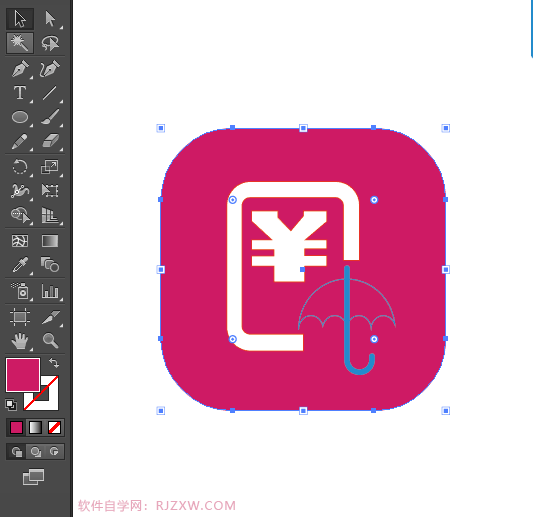|
|
|
|
| 下面给大家介绍的是服务费图标怎么用AI设计出来,喜欢的朋友可以一起来学习吧!有什么加我微信号:rjzxwp |
|
第1步、点击圆角矩形工具,绘制带圆角的矩形。效果如下:
第2步、同样的方法,绘制同样的圆角矩形。效果如下:
第3步、同样的方法,绘制二条直线出来,效果如下:
第4步、然后选择所有对象,只有大的矩形不要选就好了,然后使用图形生成器生成想要的图形出来。
第5步、然后使用钢笔工具,绘制货币符号出来。效果如下:
第6步、然后使用椭圆工具,绘制五个圆形出来。
第7步、同样的方法再生成图形出来。
第8步、生成好后,把不要的图形删除掉。
第9步、然后使用直线出来,绘制一个勾出来。
第10步、然后使用直接选择工具,进行倒圆角就好了。
第11步、然后设置描边处理。效果如下:
第12步、把底色设置为红色效果,效果如下:
第13步、里面的图形填充为白色,
第14步、然后,再绘制一个底色投影出来。
|